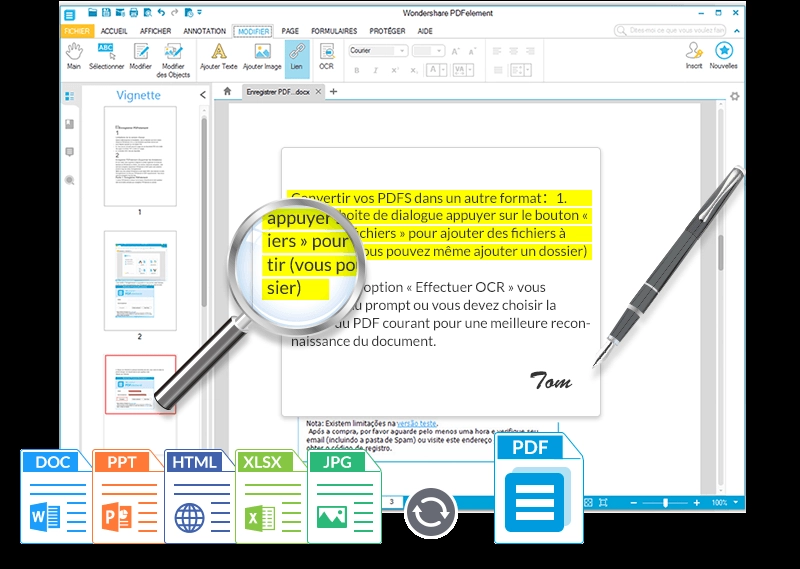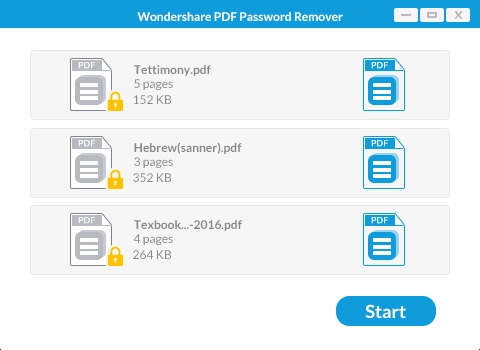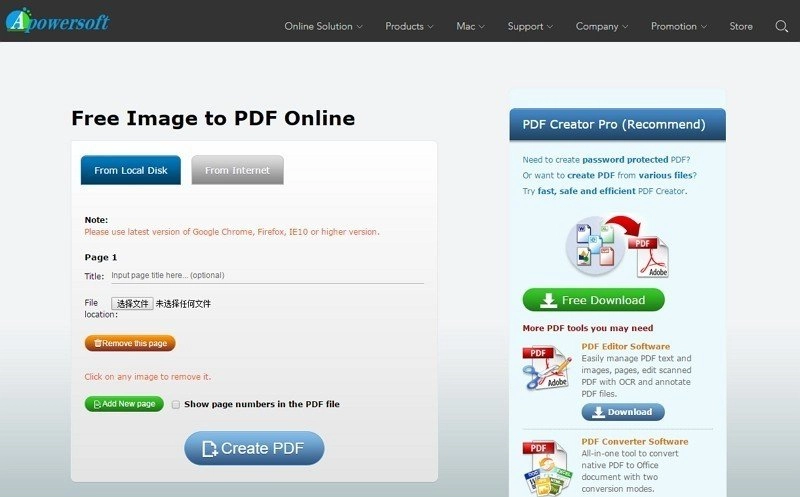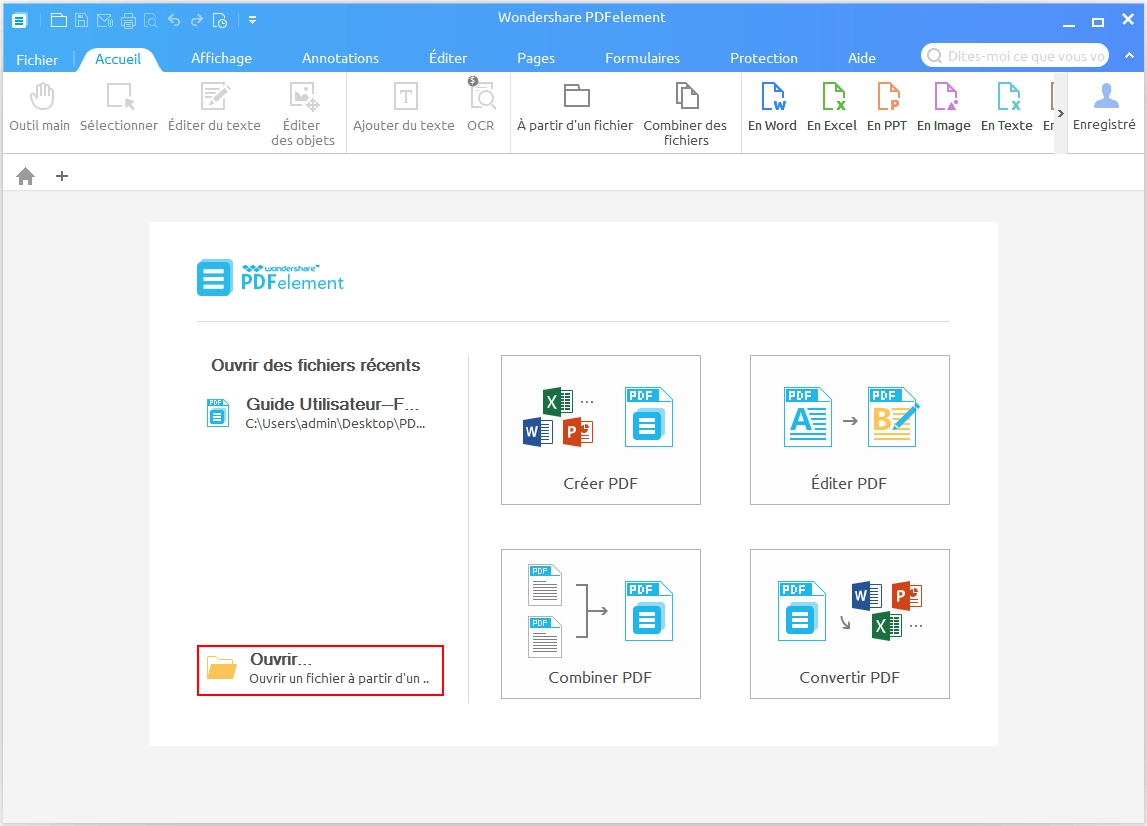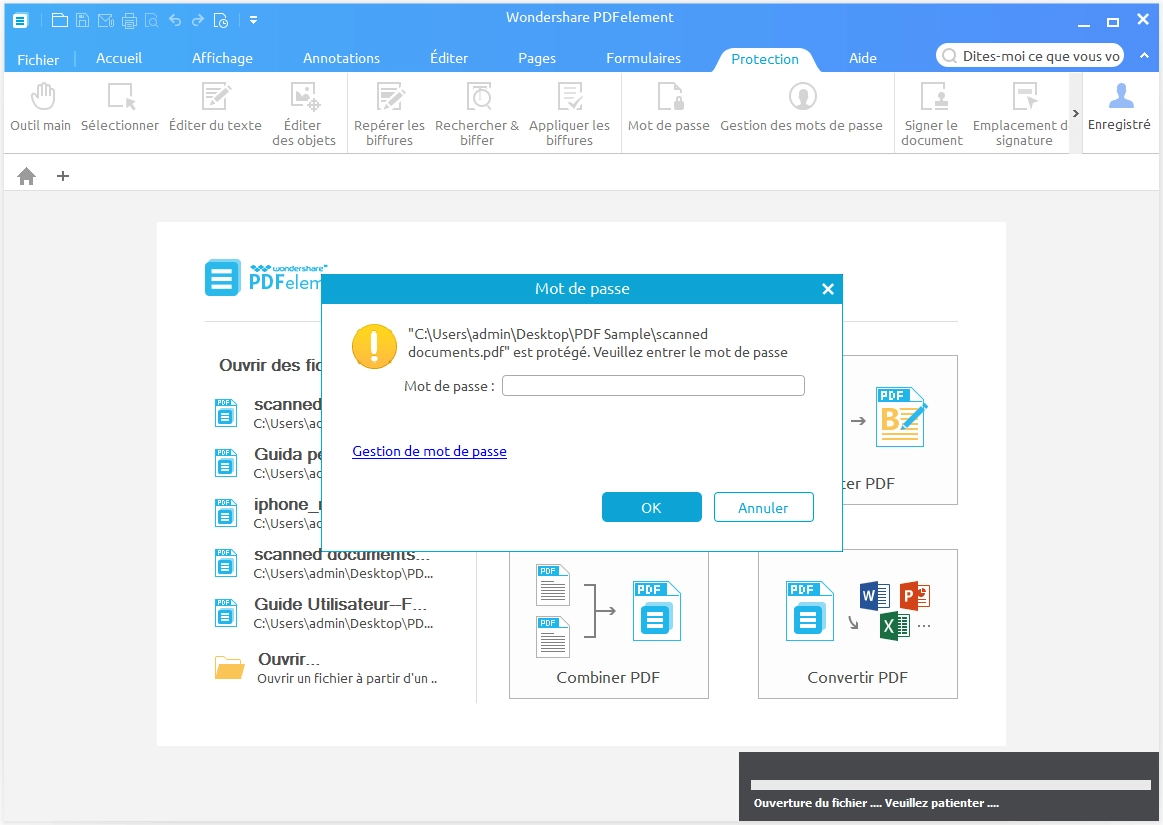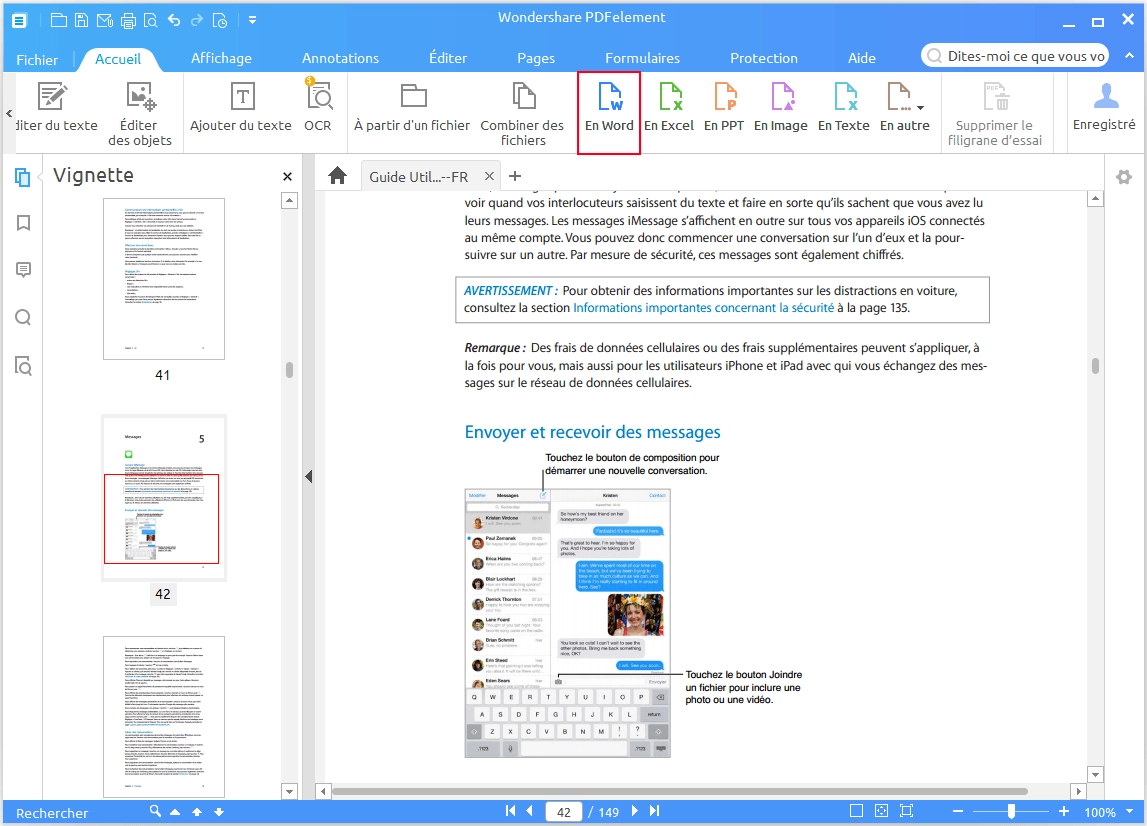Les fichiers au format PDF sont de plus en plus répandus et pratiques, que ce soit dans le monde du travail ou pour une utilisation personnelle. Néanmoins, il arrive parfois que ces fichiers soient protégés et donc que vous deviez les convertir dans un format éditable comme le format Word afin de pouvoir les éditer.
Dans cet article nous vous présenterons les meilleurs outils pour supprimer la protection de vos fichiers PDF et nous vous expliquerons comment convertir un fichier PDF protégé au format Word en utilisant le meilleur outil PDF disponible sur le marché.
Partie 1. Top 3 des meilleurs logiciels pour supprimer la protection de vos fichiers PDF
1.Wondershare PDFelement
Wondershare PDFelement est un logiciel très performant qui vous permettra de faire tout ce que vous voulez avec vos fichiers PDF, que ce soit, convertir, éditer, annoter, créer/remplir des formulaires, compresser, protéger, etc. De plus, ce super logiciel dispose d’un plug-in OCR qui vous permettra de rendre le contenu de vos fichiers PDF éditable et exportable. Il est aussi possible de protéger vos fichiers PDF contre la reproduction, l’impression ou l’édition en y ajoutant un mot de passe. Si vous le souhaitez, il est aussi possible de supprimer ce mot de passe en suivant la procédure que nous vous expliquons plus tard dans cet article.
2.Wondershare PDF Password Remover
Wondershare PDF Password Remover est un programme qui a été spécialement conçu pour supprimer définitivement les mots de passe de vos fichiers PDF protégés. Il vous permet aussi de les décrypter afin de pouvoir les éditer. De plus, grâce au traitement par lots, ce programme vous permet de traiter plus de 200 fichiers simultanément et très rapidement.
3.Apowersoft PDF Password Remover
Ce logiciel que vous pouvez télécharger sur le site officiel d’Apowersoft vous permettra de supprimer facilement les protections de vos PDF. Lorsque vous supprimerez les restrictions d’utilisation de vos fichiers PDF, ce programme générera des fichiers sans aucune restriction d’impression, de copie et d’édition. De plus, la mise en page de vos fichiers PDF originaux sera intégralement préservée, y compris le texte, les images et les graphiques.
Partie 2. Procédure à suivre pour convertir des fichiers PDF protégés par mot de passe au format Word
Etape 1. Ouvrir le fichier PDF protégé
Tout d’abord, vous devez télécharger et installer Wondershare PDFelement sur votre ordinateur. Une fois installé, lancez-le en double-cliquant sur son icône. À partir de la fenêtre d’accueil du programme, cliquez sur le bouton « Ouvrir … » afin d’importer votre fichier PDF dans le programme. Vous pouvez aussi importer vos fichiers en les faisant directement glisser sur l’interface du programme ou en allant dans l’onglet « Fichier > Ouvrir > Parcourir ».
Etape 2. Déverrouiller votre PDF protégé
Lorsque vous essayerez d’ouvrir votre fichier PDF, s’il contient un mot de passe d’ouverture, vous le programme vous demandera de renseigner le mot de passe d’ouverture correct. SI vous ne possédez pas ce mot de passe, vous ne pourrez pas ouvrir votre fichier PDF. De même si votre fichier n’est pas protégé par un mot de passe d’ouverture mais qu’il est protégé par un mot de passe d’autorisation, vous devrez renseigner ce dernier pour pouvoir éditer, imprimer ou copier le contenu de votre document.
Etape 3. Convertir le PDF protégé en document Word
Une fois que vous avez déverrouillé votre fichier, vous devez maintenant le convertir au format Word. Allez dans l’onglet « Accueil » et cliquez sur le bouton « En Word » afin d’ouvrir une nouvelle fenêtre de conversion. À partir de la fenêtre de conversion, vous pouvez sélectionner une plage de page à convertir ou convertir l’intégralité du document, si votre PDF est un fichier scanné, alors vous devez cochez la case « Activer le plug-in OCR » et si vous souhaitez changer le dossier de sortie des fichiers convertis, cliquez alors sur « Parcourir ». Une fois que vous avez ajusté vos paramètres, cliquez sur le bouton « Convertir » afin de convertir votre fichier au format Word.
Maintenant que vous avez converti votre fichier PDF au format Word, vous pouvez l’ouvrir avec le programme Microsoft Word et l’éditer selon vos besoins. Wondershare PDFelement vous permet non seulement de convertir vos fichiers PDF protégés au format Word, mais aussi au format Excel, PowerPoint, ePub, images (JPG, JPEG, TIFF, PNG, BMP, GIF), HTML, RTF, etc...